Настройка динамических групп членства с помощью атрибута memberOf в портал Azure
Эта предварительная версия функций в идентификаторе Microsoft Entra позволяет администраторам создавать динамические группы членства и административные единицы, заполняемые добавлением членов других групп с помощью атрибута memberOf . Приложения, которые ранее не могли читать членство на основе групп в идентификаторе Microsoft Entra, теперь могут считывать все членство в этих новых memberOf группах. Эти группы можно использовать не только для приложений, но и для назначений лицензирования.
На следующей схеме показано, как можно создать группу Dynamic-Group-A с членами групп Security-Group-X и Security-Group-Y. Члены групп внутри Security-Group-X и Security-Group-Y не становятся членами Dynamic-Group-A.
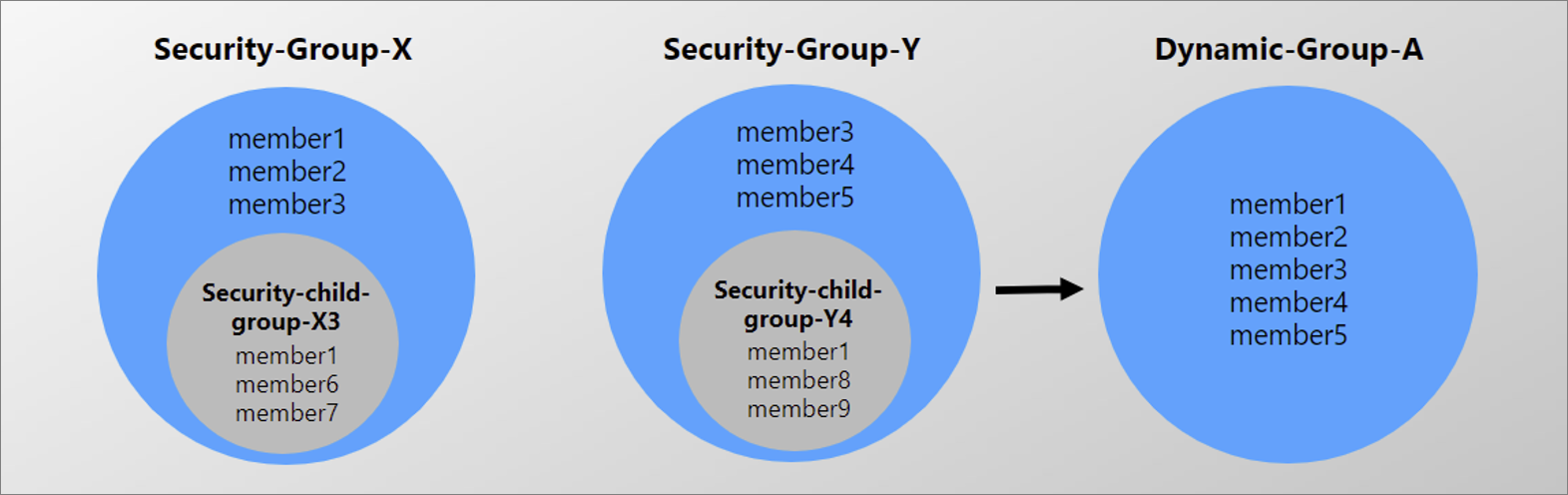
С помощью этой предварительной версии администраторы могут настроить динамические группы членства с memberOf атрибутом в портал Azure, Microsoft Graph и PowerShell. Группы безопасности, группы Microsoft 365 и группы, синхронизированные с локальная служба Active Directory, могут быть добавлены в качестве членов этих динамических групп членства. Они также могут быть добавлены в одну группу. Например, динамическая группа может быть группой безопасности, но вы можете использовать группы Microsoft 365, группы безопасности и группы, которые синхронизируются из локальной среды, чтобы определить ее членство.
Необходимые компоненты
Чтобы создать динамическую группу Microsoft Entra, необходимо быть по крайней мере администратором memberOf пользователя. У вас должна быть лицензия Microsoft Entra ID P1 или P2 для клиента Microsoft Entra.
Ограничения предварительной версии
- Каждый клиент Microsoft Entra ограничен 500 динамическими группами членства с помощью атрибута
memberOf. ГруппыmemberOfучитываются в отношении общей квоты участников динамической группы в размере 15 000. - Каждая динамическая группа может содержать до 50 групп членов.
- При добавлении членов групп безопасности в
memberOfдинамические группы членства только прямые члены группы безопасности становятся членами динамической группы. - Для определения членства в другой
memberOfдинамической группе нельзя использовать однуmemberOfдинамическую группу. Например, Dynamic Group A с членами группы B и C в ней не может быть членом Dynamic Group D. - Атрибут
memberOfнельзя использовать с другими правилами. Например, правило, согласно которому динамическая группа A должна содержать членов группы B, а также должна содержать только пользователей, находящихся в Редмонде, не будет выполнено. - Построителе правил динамической группы и функция проверки не может использоваться в
memberOfнастоящее время. - Атрибут
memberOfнельзя использовать с другими операторами. Например, нельзя создать правило, которое указывает "Члены группы A не могут находиться в динамической группе B". - Пользователи, включенные в
memberOfдинамические группы членства, могут привести к более медленной обработке для вашего клиента, если клиент имеет большое количество групп или частые обновления динамических групп членства.
Начало работы
Эту функцию можно использовать в портал Azure, Microsoft Graph и PowerShell. Так как memberOf в построителе правил еще не поддерживается, необходимо ввести правило в редакторе правил.
Создание динамической группы memberOf
- Войдите в Центр администрирования Microsoft Entra как минимум администратор пользователя.
- Перейдите к группам>удостоверений>Все группы.
- Выберите Создать группу.
- Укажите сведения о группе. Тип группы может быть Security или Microsoft 365, а для типа членства можно задать динамический пользователь или динамическое устройство.
- Выберите Добавить динамический запрос.
- MemberOf пока не поддерживается в построителе правил. Щелкните Изменить, чтобы написать правило в поле Синтаксис правила.
- Пример правила пользователя:
user.memberof -any (group.objectId -in ['groupId', 'groupId']). - Пример правила устройства:
device.memberof -any (group.objectId -in ['groupId', 'groupId']).
- Пример правила пользователя:
- Нажмите ОК.
- Щелкните Создать группу.